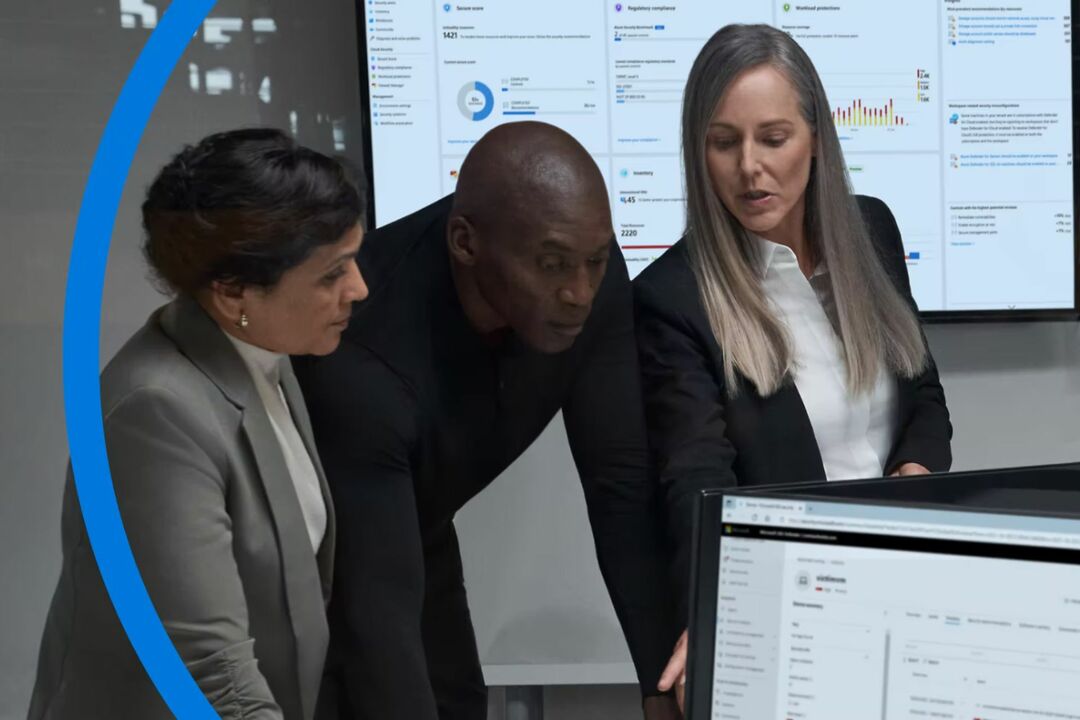من المرجح أنك تقوم بتشغيل إصدار قديم أو قديم من التطبيق
- الإشارة عبارة عن نظام أساسي للمراسلة مُجمَّع بشكل جيد ومتمحور حول الأمان ، وهو بديل مناسب لتطبيق WhatsApp.
- ومع ذلك ، فهو ليس تطبيقًا مثاليًا وقد أبلغ المستخدمون أنهم يواجهون ذلك انتهت صلاحية هذا الإصدار من تطبيق Signal لسطح المكتب رسالة خطأ.
- لا يشرح هذا الدليل المشكلة فحسب ، بل يسرد أيضًا الحلول التي ستساعدك في حل المشكلة من جانبك. على سبيل المثال ، قم بتحديث تطبيق سطح المكتب.
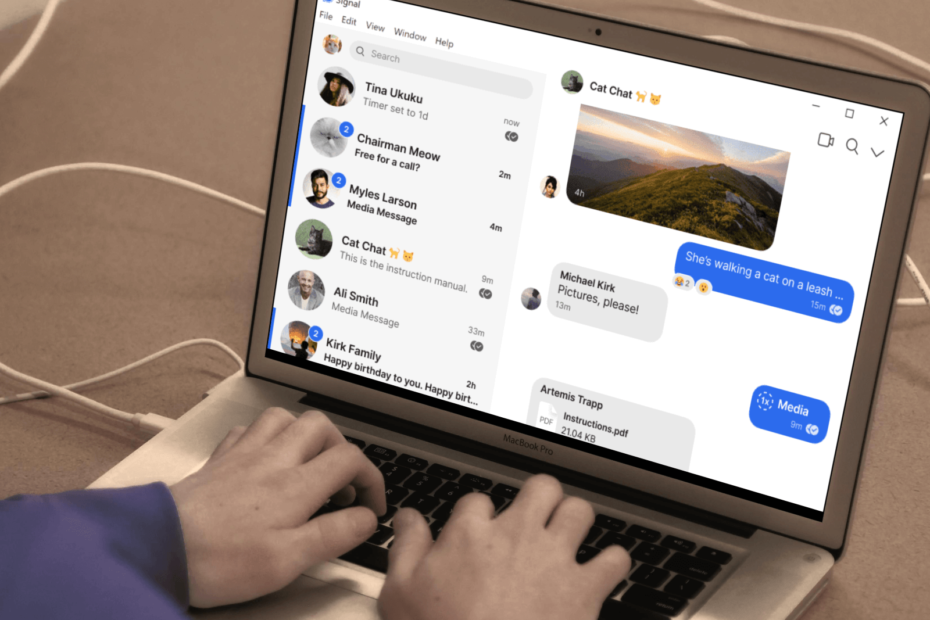
- الترحيل السهل: استخدم مساعد Opera لنقل البيانات الخارجة ، مثل الإشارات المرجعية وكلمات المرور وما إلى ذلك.
- تحسين استخدام الموارد: يتم استخدام ذاكرة RAM الخاصة بك بشكل أكثر كفاءة من المتصفحات الأخرى
- خصوصية محسّنة: شبكة VPN مجانية وغير محدودة مدمجة
- لا توجد إعلانات: تعمل أداة Ad Blocker المدمجة على تسريع تحميل الصفحات وتحمي من استخراج البيانات
- صديقة للألعاب: Opera GX هو أول وأفضل متصفح للألعاب
- تنزيل Opera
هل يظهر لك تطبيق Signal لسطح المكتب انتهت صلاحية هذا الإصدار من تطبيق Signal لسطح المكتب رسالة خطأ؟ إذا كان الأمر كذلك ، وتبحث عن حلول ، فقد وصلت إلى المكان الصحيح.
لأنه ، في هذا الدليل ، سنقدم لك معلومات متعمقة حول سبب قيام Signal desktop بإلقاء هذا الخطأ وكيف يمكنك حل المشكلة في نهايتك.
التالية إعلان WhatsApp المثير للجدل أنه يجب على المستخدمين الموافقة على مشاركة بياناتهم مع Facebook من أجل استخدام النظام الأساسي ، تحول العديد من المستخدمين إلى Telegram و Signal.
بينما يُعتبر Signal أحد أكثر منصات المراسلة أمانًا ، فقد تلاشى الضجيج. لكن، المستخدمين الذين يستخدمون تطبيق Signal أبلغت عن مواجهة انتهت صلاحية هذا الإصدار من تطبيق Signal لسطح المكتبمشكلة على أجهزة الكمبيوتر الخاصة بهم.
سيشرح هذا الدليل الحلول وربما يساعدك في حل المشكلة. دعونا نتحقق من الدليل.
لماذا تنتهي صلاحية Signal؟
سيعرض التطبيق رسائل الخطأ هذه عند تشغيل إصدار قديم أو قديم من التطبيق. من الأهمية بمكان أن تحافظ على تحديث جميع التطبيقات ، سواء كان ذلك على هاتفك أو جهاز الكمبيوتر الخاص بك.
نصيحة الخبراء: يصعب معالجة بعض مشكلات الكمبيوتر ، خاصةً عندما يتعلق الأمر بالمستودعات التالفة أو ملفات Windows المفقودة. إذا كنت تواجه مشكلات في إصلاح خطأ ما ، فقد يكون نظامك معطلاً جزئيًا. نوصي بتثبيت Restoro ، وهي أداة ستقوم بفحص جهازك وتحديد الخطأ.
انقر هنا للتنزيل وبدء الإصلاح.
هذا ليس فقط للاستمتاع بأحدث الميزات المتاحة ولكن أيضًا التحديثات الجديدة تجلب تحسينات أمنية وفقًا لأحدث الاتجاهات ، مما يحافظ على بياناتك آمنة وسليمة.
ما هو أحدث إصدار من تطبيق Signal؟
- سطح المكتب: أحدث إصدار من تطبيق Signal لسطح المكتب هو الإصدار 5.50.1
- ذكري المظهر: أحدث إصدار من تطبيق Signal Android هو الإصدار 5.42.8
- iOS: أحدث إصدار من تطبيق Signal iOS هو الإصدار 5.44.
كيف أقوم بتحديث تطبيق Signal الخاص بي؟
1. تحديث تطبيق سطح المكتب
- قم بتشغيل ملف سطح المكتب الإشارة تطبيق.
- انقر فوق الخاص بك الصوره الشخصيه.
- يختار إشارة التحديث.
ستساعدك الخطوات المذكورة أعلاه في التحقق يدويًا من تحديث تطبيق Signal لسطح المكتب. ومع ذلك ، هناك طريقة بديلة للتحقق من وجود تحديثات جديدة في كل مرة تفتح فيها التطبيق.
- انتقل إلى ملف، ثم إلى التفضيلات.
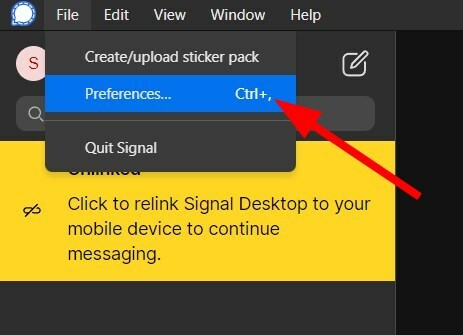
- حدد ملف عام علامة التبويب من الجزء الأيمن.
- ثم تحت التحديثات ، حدد المربع الخاص بـ قم بتنزيل التحديثات تلقائيًا.
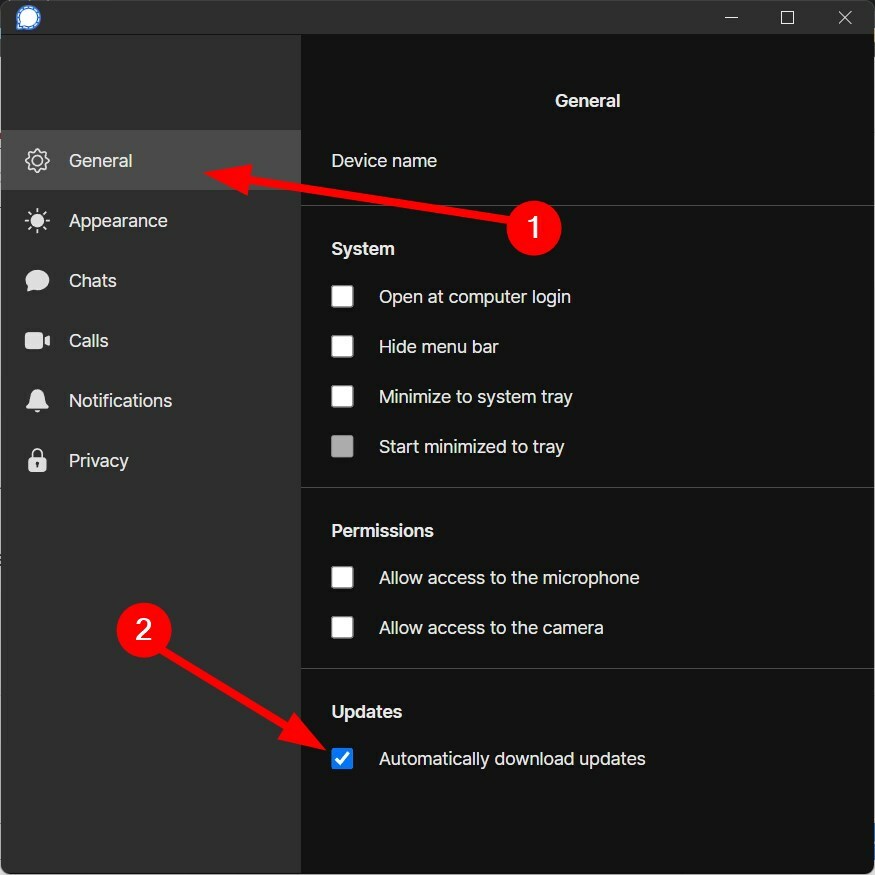
2. قم بتحديث تطبيق الهاتف الذكي
على Android
- فتح متجر جوجل بلاى.
- انقر فوق الخاص بك الصوره الشخصيه.
- يختار إدارة التطبيقات والأجهزة.

- انقر على رؤية كل التفاصيل.
- تحقق مما إذا كان هناك تحديث جديد لتطبيق Signal متاحًا أم لا. إذا كانت الإجابة بنعم ، فاضغط على تحديث زر.
- لن تسمح لي TurboTax بالإقرار الضريبي للملف الإلكتروني: 6 طرق لإصلاحه
- 3 طرق لإصلاح 9 الآن إذا استمر في التجميد أو التخزين المؤقت
على نظام iOS
- افتح ال متجر التطبيقات.
- اضغط على ملف رمز الملف الشخصي.
- قم بالتمرير وتحقق مما إذا كان هناك تحديث جديد مباشر لتطبيق Signal أم لا.
- إذا كانت الإجابة بنعم ، فاضغط على تحديث زر بجانب التطبيق.
نصيحة
لماذا لا يتم تحديث Signal؟
لا يوجد أي سبب محدد لعدم تحديث تطبيق Signal على جهازك. إذا لم تتمكن من تحديث التطبيق ، فاتبع الحلول المذكورة أدناه لتحديث التطبيق.
1. Android / iOS
- قم بالتحديث إلى أحدث إصدار من Android / iOS: تحقق من توفر تحديث برنامج ثابت جديد. غالبًا ما يتطلب منك التطبيق تشغيل برنامج ثابت معين لتثبيت التحديث. قم بتثبيت آخر تحديث إذا كان متاحًا.
- تحقق من اتصالك بالإنترنت: من المهم جدًا أن يكون لديك اتصال إنترنت فعال ومستقر. تحقق مما إذا كان اتصال الإنترنت الخاص بك يعمل بشكل جيد أم لا.
- أعد تشغيل جهازك: ستؤدي إعادة تشغيل جهازك إلى إعادة تشغيل جميع ملفات النظام من البداية ، مما يسمح بتحميل تلك الملفات التي ربما فاتتك أثناء الجلسة السابقة.
- امسح ملفات ذاكرة التخزين المؤقت لتطبيق Signal: مسح ملفات ذاكرة التخزين المؤقت لتطبيق Signal حيث يمكن أن تتسبب ملفات ذاكرة التخزين المؤقت الفاسدة في حدوث تعارضات متعددة.
- قم بتنزيل أحدث إصدار يدويًا: باتباع النصائح التحريرية أعلاه ، يمكنك تثبيت أحدث إصدار من تطبيق Signal يدويًا.
2. سطح المكتب
- أعد تشغيل الكمبيوتر: على غرار الهواتف الذكية ، غالبًا ما تفشل أجهزة الكمبيوتر المكتبية في تحميل بعض الملفات المهمة التي تمنع الأداء السلس لجهاز الكمبيوتر. يمكن إصلاح هذا ببساطة عن طريق إعادة تشغيله.
- قم بتحديث سطح المكتب الخاص بك: هناك متطلبات معينة لتشغيل آخر التحديثات وتثبيتها لتطبيق Signal. تحقق مما إذا كان هناك تحديث جديد متاحًا لجهاز الكمبيوتر الشخصي الذي يعمل بنظام Windows أو macOS.
- تعطيل مكافحة الفيروسات: قد تكون هناك احتمالية أن يتعارض برنامج مكافحة الفيروسات مع تطبيقاتك. قم بتعطيل برنامج مكافحة الفيروسات وتحقق مما إذا كان يمكنك تثبيت تحديث Signal على جهاز الكمبيوتر الخاص بك.
- استخدم حساب المسؤول: لتعديل ملفات النظام وبرامج معينة ، يجب أن يكون لديك حق وصول المسؤول. تحقق مما إذا كان لديك وصول مشرف مناسب قبل أن تتمكن من تحديث التطبيق.
هذا كل ما منا في هذا الدليل. نأمل أن تكون قادرًا على إصلاح هذا الإصدار من تطبيق Signal لسطح المكتب قد انتهت صلاحيته من جهاز الكمبيوتر الخاص بك. أخبرنا في التعليقات أدناه أي من الطرق المذكورة أعلاه حلت مشكلتك.
 هل ما زلت تواجه مشكلات؟قم بإصلاحها باستخدام هذه الأداة:
هل ما زلت تواجه مشكلات؟قم بإصلاحها باستخدام هذه الأداة:
- قم بتنزيل أداة إصلاح الكمبيوتر تصنيف عظيم على TrustPilot.com (يبدأ التنزيل في هذه الصفحة).
- انقر ابدأ المسح للعثور على مشكلات Windows التي قد تتسبب في حدوث مشكلات بجهاز الكمبيوتر.
- انقر إصلاح الكل لإصلاح المشكلات المتعلقة بالتقنيات الحاصلة على براءة اختراع (خصم حصري لقرائنا).
تم تنزيل Restoro بواسطة 0 القراء هذا الشهر.